安装与运行
什么是编程
编程 的目的 , 就是让计算机按你 设定好的流程 去做事 。
这个 设定好的流程 就是 程序 ,或者叫 代码。 程序代码保存在文件中 。
计算机按设定的流程去执行做事,就是 运行程序 。
设定流程的人,就是 程序员 ,俗称 码农 。
我们通过别人开发的程序(比如 QQ、支付宝、微信),控制计算机(智能手机也可以看做计算机),是间接的控制。
而我们自己开发程序,就可以更直接的控制计算机按照我们的想法来办事。
程序员怎么写程序呢?
我们写给 人 看的 文章 , 使用 人类语言 。
而写给 计算机 执行的 程序文件 ,必须使用 编程语言 , 因为目前的计算机不能直接读懂人类语言。
所以,要成为一个程序员, 随心所欲的让计算机 按你的指示办事, 必须掌握好编程语言。
为什么先学Python?
人类语言有很多种:汉语,英语,法语 等等。
编程语言也有很多种, 目前使用比较广泛的有: C 语言, Java语言, Python语言, Javascript语言 等。
为什么我们推荐大家从 Python开始学习编程语言? 为什么不是其他编程语言?
因为Python 易学 而且 好用 。
-
易学
因为Python 更像人类语言(英语),而不是机器语言。
而且Python 语法简洁易懂,屏蔽了很多底层的细节,更加容易学习
-
好用
首先,开发速度快,别的语言要 3天、5天 才能开发出来的软件,Python 可能只要 1天。
其次,Python编程应用广泛,领域涵盖: Web网站 、自动化、爬虫、图形界面、数据分析、运维、自然语言处理、图像处理、科学计算、游戏、人工智能 等等
Python解释器
我们编写程序代码,就是要 让计算机 按照我们的想法 去做事 。
程序代码是用编程语言编写的,而Python语言, 是计算机硬件(主要是CPU)听不懂的语言。
计算机CPU只能听懂 机器指令。
所以,我们需要一个翻译, 把Python语言翻译成 计算机CPU能听懂的机器指令。
这个翻译就是 Python解释器 。
我们运行Python程序,就是 运行Python解释器,让解释器去读取我们写好的Python代码文件,并且把Python代码翻译成 机器指令 给 CPU 去执行。
这个原理如下图所示:
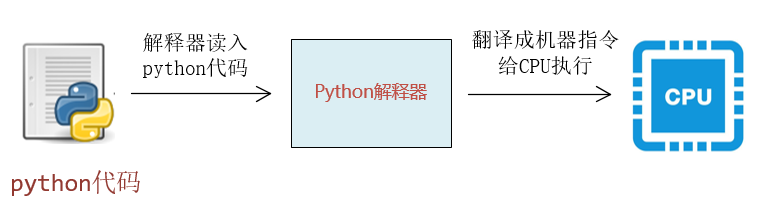
Python解释器本身也是个程序, 它是解释执行 Python代码的,所以叫解释器。
没有Python解释器,我们的Python代码是没有办法运行的。
所以 学习Python的第一步 就是: 安装Python解释器 。
安装Python解释器,首先要看你的电脑运行的什么操作系统。
我们这里主要介绍 Windows 上如何安装 Python解释器。
如果您用的是 苹果Mac电脑 ,安装使用Python,点击观看这个视频讲解
Python解释器安装
截止本文更新日期 2023年10月,Python 最新的版本已经到了 3.12 ,但是3.12 刚刚推出,第三方库的兼容性可能会有些问题。
所以目前,推荐大家使用 Python 3.11 版本
Note
如果你是 Window 7 ,只能使用 Python3.8 或者更早的版本。
点击下面的链接,即可下载 Python3.11 解释器 :
Python3.11解释器-64位(Windows 10、11 用户使用这个版本)
下载成功后,双击安装程序,开始安装。
注意: 安装到这一步的时候,一定要勾选 Add Python 3.11 to path 选项, 然后再点击 Customize installation
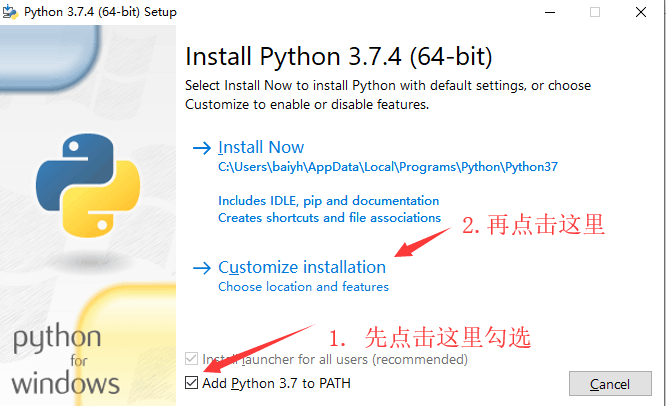
在下图这一步时,点击 Next 即可

在下图这一步时,按图示步骤操作。随后,等待安装完成。
Note
注意:安装目录不要使用缺省的 C:\Program Files\ ,这些是系统目录,可能会为以后的操作带来权限问题。
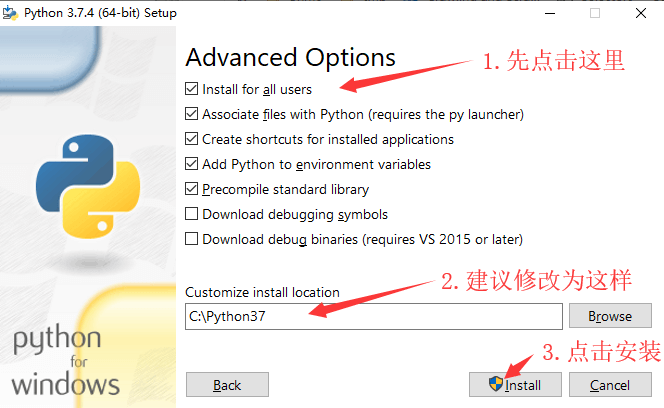
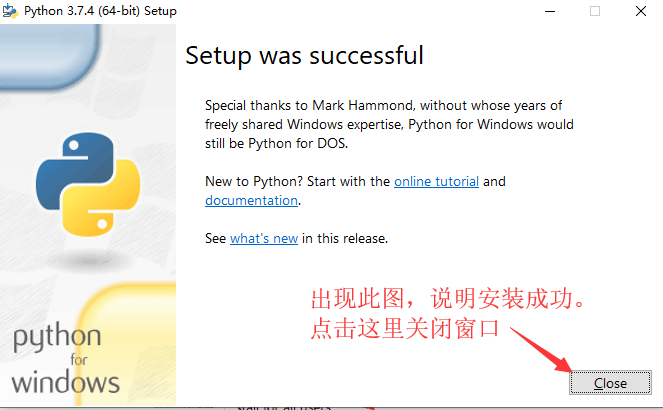
环境变量path
前面 安装的时候,我们强调要勾选 Add Python3 to path ,这是什么意思呢?
就是把 Python解释器所在的目录 加入到 环境变量Path 中。
Windows 下,如果终端使用传统 cmd shell 我们可以用 echo %path% 命令查看一下环境变量path的内容是什么。
注意,如果是 powershell ,使用命令 $env:PATH
比如,我的电脑执行结果如下
C:\Users\byhy>echo %path%
C:\Python38\Scripts\;C:\Python38\;
C:\Python27\Scripts\;C:\Python27\;
C:\Windows\system32;C:\Windows;C:\Windows\System32\Wbem;
C:\Windows\System32\WindowsPowerShell\v1.0\
环境变量 Path 中包含的 这些目录, 就是 Windows查找程序的目录
环境变量 Path 的内容包括了多个目录,目录之间用分号隔开。
假如你编写了一段代码,保存到名为 code.py 的文件中, 当我们敲入下面的命令时,
Windows 命令执行器 就会 依次 搜索如下目录:
C:\Python38\Scripts\;
C:\Python38\;
C:\Python27\Scripts\;
C:\Python27\;
C:\Windows\system32;
C:\Windows;
C:\Windows\System32\Wbem;
C:\Windows\System32\WindowsPowerShell\v1.0\
看这些目录中,是否有 python.exe 或者 python.bat 之类的可执行文件。
如果有就执行他们。
注意,在 C:\Python38\ 和 C:\Python27\ 这两个目录里面 都有python.exe,会执行哪个呢?
哪个目录在前面 ,就去执行哪个目录下面的python.exe。
比如现在是 C:\Python38\ 在前面,就先执行 C:\Python38\ 里面的 python.exe。
Python交互式命令行
既然,现在 Python 所在目录已经在环境变量path中了。以后,我们要运行python程序,直接在命令行中敲 python就行了,不必写上完整的Python.exe的路径。如下所示:
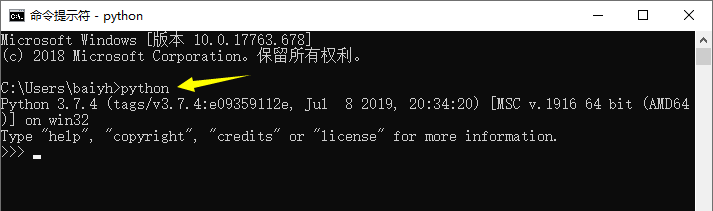
当我在命令行敲入 python 命令,后面不加任何参数的时候, 解释器就会运行一个 交互式的命令行 ,如上所示。
我们可以在 >>> 符号后面 直接输入python代码。
比如,我们可以在交互式命令行中输入一行代码 100 + 100
D:\>python
Python 3.8.4 (tags/v3.8.4:e09359112e, Jul 8 2019, 20:34:20) [MSC v.1916 64 bit (AMD64)] on win32
Type "help", "copyright", "credits" or "license" for more information.
>>> 100 + 100
200
>>>
如果你要退出Python交互式命令行程序,回到Window命令行中,可以敲入语句 exit() ,如下所示
交互式命令行 主要用来 快速执行一些 简单的代码, 关闭窗口,敲的代码就没有了。
我们开发程序不可能 每次都手工把代码输入一遍 去运行。
所以,我们的代码需要 写在代码文件中 。
既然要在文件中写代码,就需要 编辑代码 文件的软件。
如果是编写一个简单的程序,推荐大家先使用 notepad++, 大家可以在我分享的百度网盘下载安装。
苹果 Mac 用户可以使用 vscode 编辑,点击这里查看说明
以后我们会教大家 使用集成开发环境 开发程序,那样编写代码就更方便了。
安装好notepad++后,做如下配置:
打开配置界面
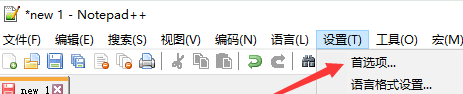
然后,设置所有tab按键用4个空格替换,如下所示
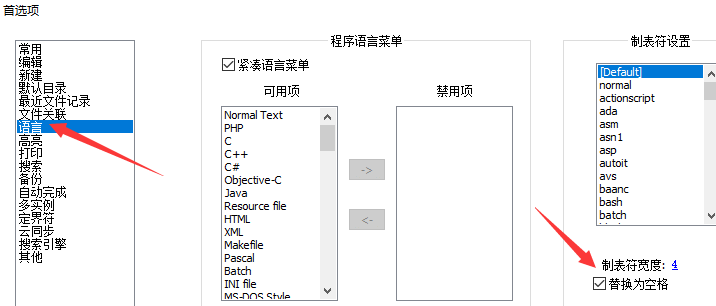
第一个Python程序
我们现在就来看看如何编写运行Python代码:
大家可以新建一个文件,起名为 first.py。
Python代码文件的扩展名就是 .py 。 文件名最好是英文。
然后,可以用 notepad++ 打开这个文件,输入如下的代码
这行代码的意思就是:把引号里面的 字符串 hello world 打印到 屏幕上。
这就是一个非常简单的程序代码了。
接下来我们要 运行这个代码文件 , 怎么运行?
对了,前面就说过: 用Python解释器运行
我们通常是在命令行窗口执行代码文件的。
请大家打开一个Windows命令行窗口。
执行Python代码 的命令格式是这样的:
其中:
python :表示运行解释器程序Python
<代码文件名> : 是参数,指定要执行哪个代码文件
我们现在要运行 first.py。
1.首先要进入代码文件所在的目录。 怎么进入? 用 cd 命令。 不会的同学请百度搜索 "DOS 命令 CD"。
比如,我这里,first.py 文件在 d:\byhy 目录下面 ,就要进入该目录

2.在命令行里面敲入命令
怎么样,是不是运行起来了?显示结果就是
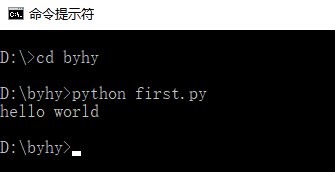
很多初学者会犯这个错误,他们居然在 Python 交互式命令行中 敲入 执行python程序的命令,像下面这样
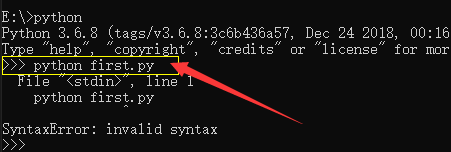
执行python脚本的命令要在 Windows命令行 而不是 Python 交互式命令行 里面执行 !!
上面的情况,你需要先执行 exit() 语句退出 Python 交互式命令行,然后敲入运行python程序的命令 像这样
如果你运行python的时候,显示如下
这是因为,你安装Python解释器的时候,没有勾选 add Python to path
所以,命令行程序找不到Python.exe 在什么地方。
怎么解决这个问题呢?
理解代码
好,我们再来看一下这个简单的代码文件,理解一些概念。
编程语言,可以和人类语言类比。
人类语言是说给谁听的?对了,说给人听的。
编程语言呢? 是给计算机听的。
编程语言就是告诉计算机该怎么去干事情。
我们要让别人做事情,用人类语言。比如告诉别人怎么去开车,会说
这些话,我们称之为 语句 。
每条语句可以表达一个完整的意思。
同样的,我们的Python 程序语言,告诉计算机该怎么做的时候,也是使用语句。
比如,我们这里的语句
就是用 Python语言 对计算机说:请你把这个字符串 hello world 显示到屏幕上。
语句就是: 完成一个完整的语义的最小单元,表达一个完整的意思。就好像人类语言中的一句话。
人类语言的语句,可能很短,也可能很长。
Python代码中的语句也是一样,可能很短,像这样
也可能很长,比如
nameTable = {
'小王1' : 35,
'小王2' : 25,
'小王3' : 32,
'小王4' : 15,
'小王5' : 36,
'小王6' : 25,
'小王7' : 45,
'小王8' : 15,
'小王9' : 25,
'小王10' : 36,
'小王11' : 33,
'小王12' : 15,
'小王13' : 35,
'小王14' : 45,
'小王15' : 23,
}
为了阅读方便, 很长的语句,可以放在多行中,像上面这样
程序的代码就是由若干条 语句 组成的。
再看,其中 print 是个内置函数的名字。
函数名 就代表了 预先实现的 一个功能。函数的概念,后面的章节会具体讲解。
这里的 函数 print 实现的功能就是: 输出字符串到终端屏幕上。
Python 程序中 出现 print ,解释器就知道: 要输出 后面的字符串 到终端上。
我们直接拿来用就可以了。
您需要高效学习,找工作? 点击咨询 报名实战班
点击查看学员就业情况
一些规则
现在我们先看看一些简单的编写代码的规则
- Python 是
大小写敏感的语言。
比如 print 函数名,该函数定义就是全部小写的, 不能写成 Print 或者 PRINT。
- Python 代码第一行语句必须顶到最左边,不能有空格。
比如,不能这样写
一定要顶到最左边,像这样
- 多行语句的行首要对齐
不能这样,就不对齐了
一定要这样
- 语句之间可以有空行。
比如这样